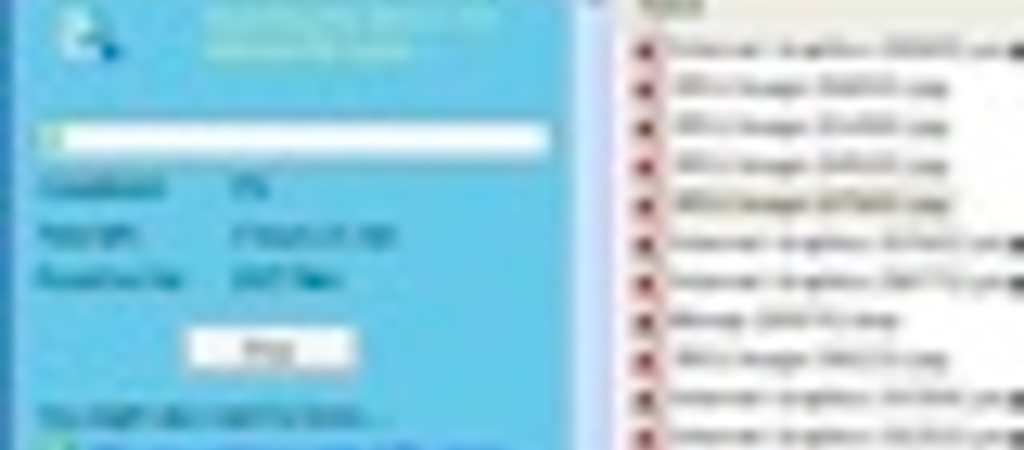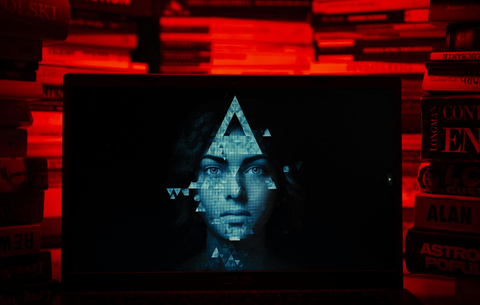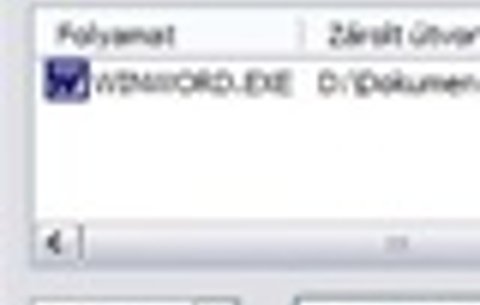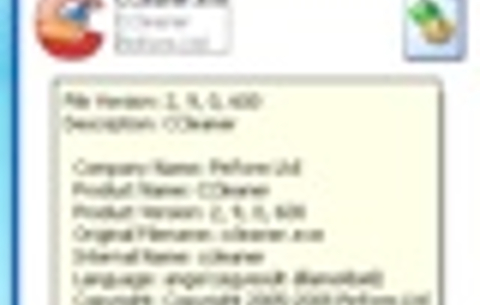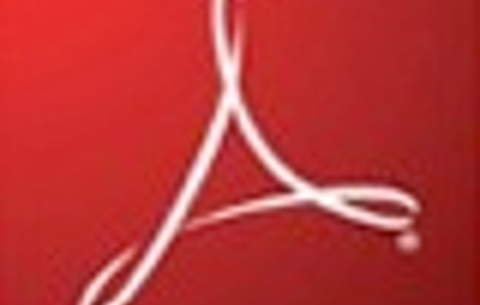A Pandora Recovery egyike a leghatékonyabb „fájlvisszaszerző” alkalmazásoknak.
A Pandora Recovery egyike a leghatékonyabb „fájlvisszaszerző” alkalmazásoknak. Két változata létezik: a telepíthető verziót – személyes használatra – ingyenesen letölthetjük és használhatjuk, míg a „fizetős” változat egy 512 MB-os USB memóriakulcson kaphat helyet, több más hasznos alkalmazás társaságában.
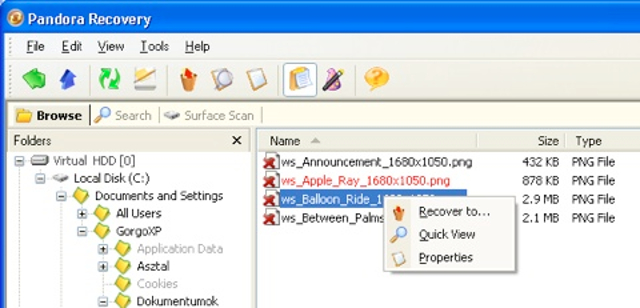
A kétféle változat amúgy ugyanazt nyújtja, nincsen funkcióbeli korlátozás az ingyenesben sem. A telepítés nélkül futtatható változat előnye, hogy ha az elsődleges rendszerlemezről kellene visszaállítanunk a fájlokat, akkor egy újabb program telepítése (így a Pandoráé is) bizony rizikófaktor a visszaállítandó fájlok számára. A rendszer ugyanis a törölt fájlokat még egy ideig tárolja, a felhasználók számára láthatatlanul, ám ahogy fájlokat mozgatunk, másolunk, telepítünk, úgy ezek a „maradványok” szép lassan felülíródnak, akkor pedig már a fájlvisszaállító program sem képes elővarázsolni őket (vagy csak cafatokban, használhatatlanul).
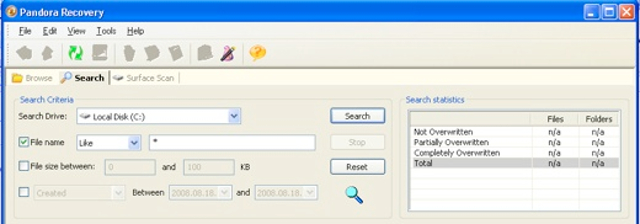
Szóval, ha a Pandorát egy véletlen fájltörlés után telepítjük, azzal rontjuk a visszaállítás esélyeit. Ebből következik, hogy ha nem akarunk pénzt adni érte, tartsuk tettre készen telepítve a gépen...
Ugyancsak érdemes az USB kulcsos változatban gondolkodni, ha több gépen is elő szokott fordulni, hogy mondjuk a kollégák véletlenszerűen likvidálnak fájlokat kikapcsolt Lomtár mellett, vagy Shift + Delete kombináció használatával (ilyenkor a törölt fájl nem kerül a Lomtárba, hanem azonnal „megsemmisül”). Ebben az esetben is kényelmesebb, ha a zsebünkben ott lapul a program, munkára készen.
Otthonra ingyen
Otthonra viszont bőségesen elegendő az ingyenes változat. Csak feltelepítjük, és várunk a - remélhetőleg el nem érkező - pillanatra, amikor be kell vetnünk.
A használata mellesleg egészen egyszerű, a kiválasztott meghajtó tartalmát (legyen az merevlemez, memóriakártya stb.) szabadon böngészhetjük, vagy a Search fülre kattintva akár konkrétumokra is kereshetünk, különféle szempontok szerint.
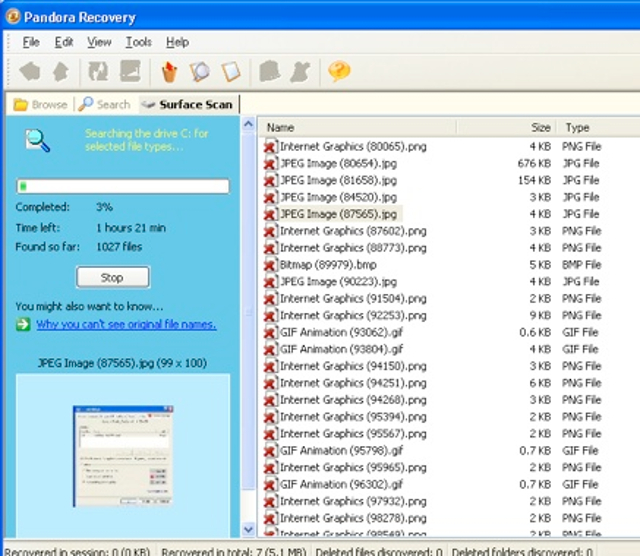
A program NTFS és FAT partíciókkal egyaránt működik, és természetesen visszaállítható fájlok típusára vagy méretére sincs semmiféle korlátozás, akár komplett mappákat is visszahozhatunk az életbe a volt tartalommal, feltéve, hogy minden adat sértetlen.
A szöveges fájlokat és képeket visszaállítás előtt még meg is nézhetjük, ami egyszerűsíti a beazonosítást.
Érdemes még szem előtt tartani, hogy nem árt, ha van egy másik adathordozó (külső merevlemez, USB memória stb.) is a közelben, vagy legalább egy másik partíció, mint ahonnan éppen vissza szeretnénk állítani a fájlokat. Ugyanis több fájl visszaállításakor azzal is ronthatunk az esélyeinken, ha ugyanarra a meghajtóra próbáljuk visszaállítani törölt állományainkat, mint ahonnan töröltük azokat.


 Ajándékozz éves hvg360 előfizetést!
Ajándékozz éves hvg360 előfizetést!